转载自公众号Thepoly
1、案例SVU最终效果


2、大纲
一、原画及参考图收集
二、模型制作流程:
中模搭建
高模制作
max建模插件推荐
三、Max到Keyshot渲染介绍
3、正文

推荐一款参考图查看软件:PureRef
https://www.pureref.com
参考图网址推荐:
PIN图片参考:https://www.pinterest.com
A站:https://www.artstation.com
微元素:https://www.element3ds.com
2、中模搭建
中模搭建 主要根据参考图确定模型比例和结构大型。
个人习惯:利用样条线制作比例大型,绘制抛面,使用车削命令快速生成模型等,max2019新版本有平面线布尔功能可以应用,非常方便;
瞄准镜为例:

3、高模搭建方法论
方法一:3dmax 石墨工具卡线和悬浮模型
1,先分析一下模型卡线

为什么要卡线:下面有几组图分别为卡线模型和未卡线模型的对比
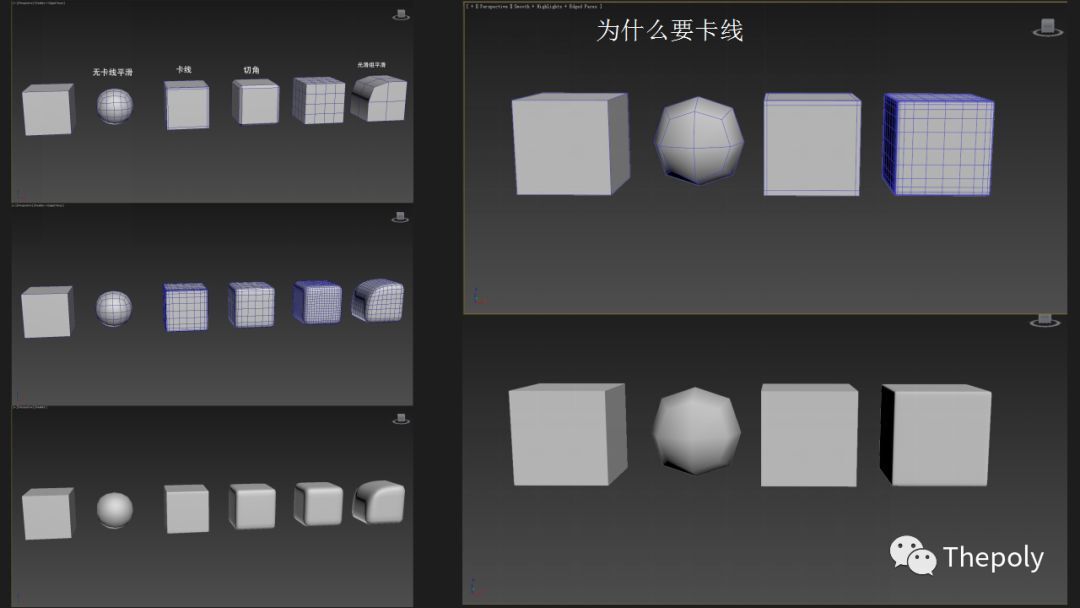
简单介绍一下石墨工具常用的建模命令

石墨工具卡线实例:平面结构转换成3维结构(做轮胎比较实用的方法)
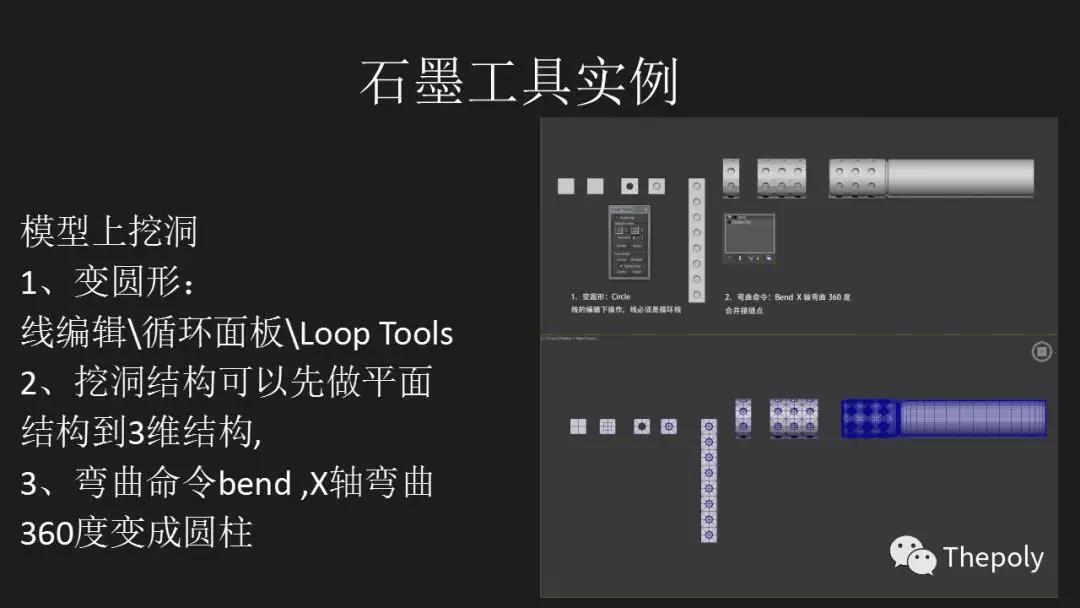
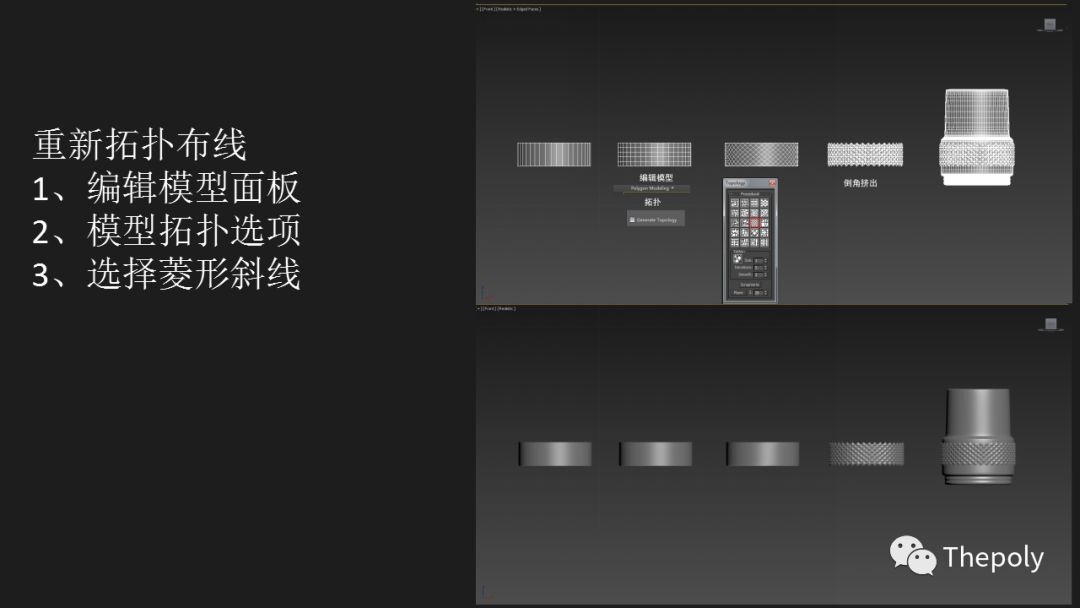
2、漂浮模型
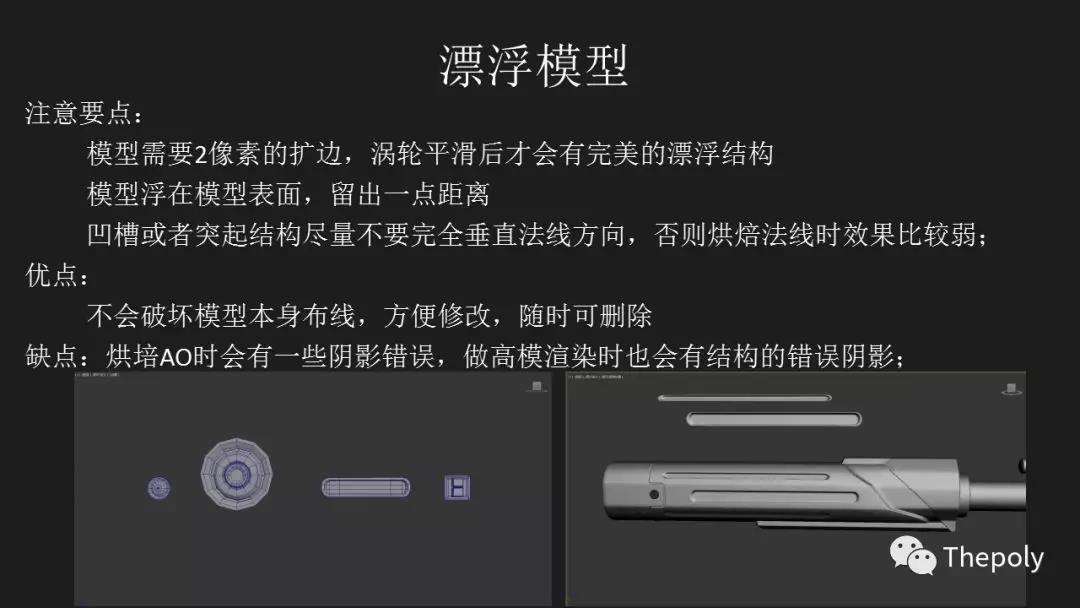
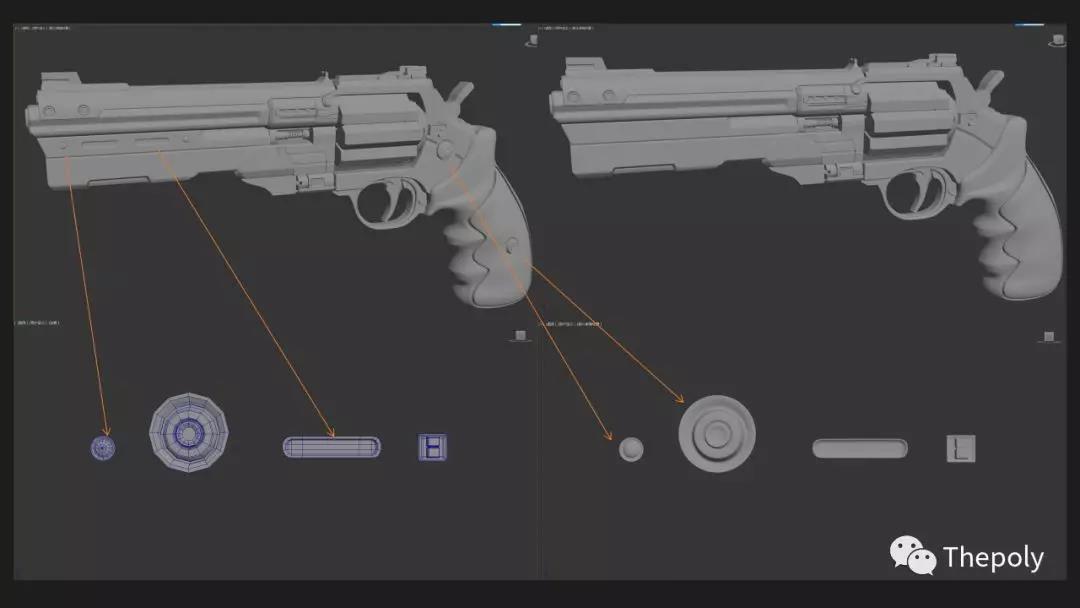

方法二:Chamfer切角修改器,快速光滑模型。
Chamfer切角修改器是max2017新增加的修改器,max2020有了些改进,功能都比较实用,可以快速光滑模型边缘,布尔配合切角修改器可以大大的提升工作效率;


方法三:3D max 2019 折缝修改器(CreaseSet)+OpenSubdive网格平滑。
CreaseSet:
折缝修改器(个人理解就是软硬边的设置)2017版本新增的功能,通过 CreaseSet 修改器,您可以创建和删除多个折缝集;也可以从修改器堆栈的基本设置中派生折缝集;应用程序可与多个对象一起使用;

OpenSubdive(网格细分编辑器):
2016版本新增的网格细分工具,是由皮克斯开发的高级模型网格细分技术,用于在大规模并行 CPU 和 GPU 建筑上建模和制作细分曲面动画方面等;3ds Max 中的 OpenSubdiv 实施包含三个修改器:“OpenSubdiv”、“Crease”和“CreaseSet”。OpenSubdiv 执行细分、平滑和折缝,Crease 使您可在程序上选择对象的边和顶点,并将折缝值应用于它们。
与老版涡轮平滑比性能高了N多倍,原来加两次涡轮平滑就卡的要死,max比较吃硬件,像我这种穷货搞不起太牛b硬件,OpenSubdive拯救了max建模党;
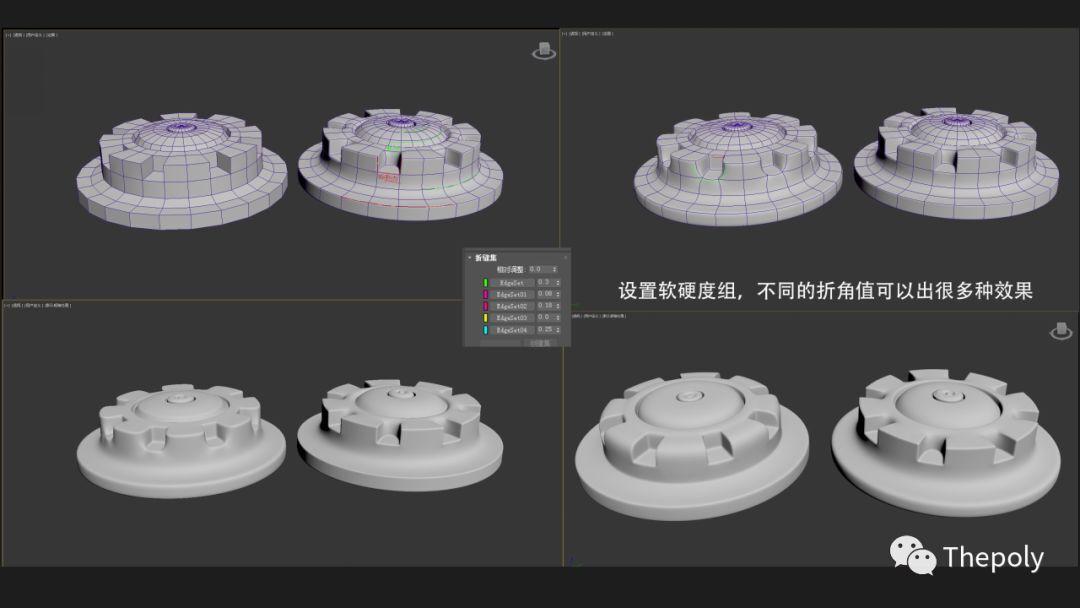
方法四:3dmax布尔+zbrush 布尔、 dynamesh+抛光。
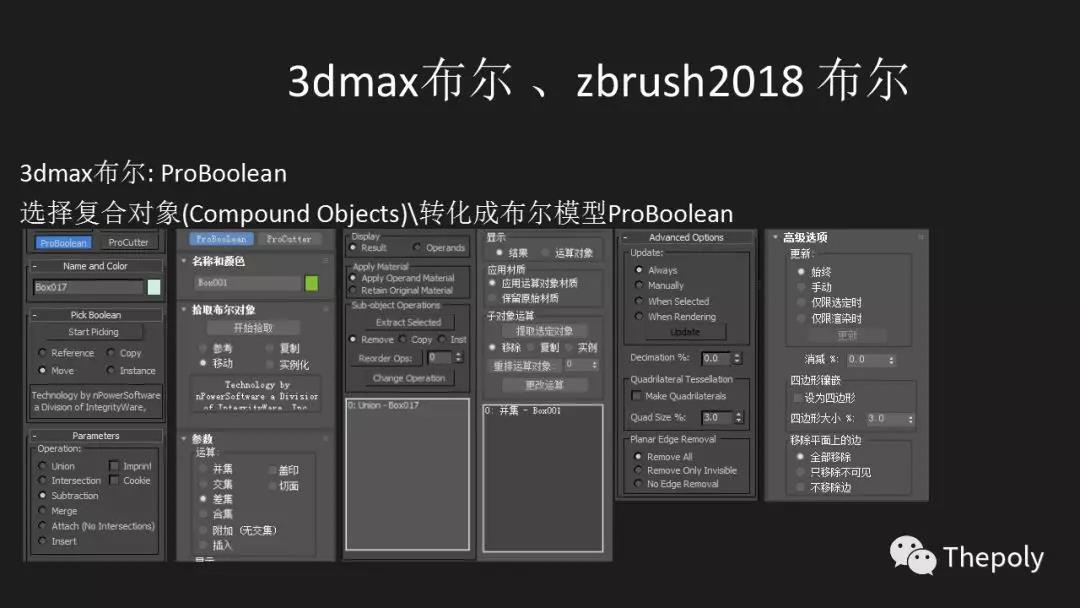
1、max布尔切出大型;

2、导入ZBrush:模型导入ZB 前一定要把转化成四边面(加转化四边形修改器)这步很重要,不然进入ZB模型会乱掉;
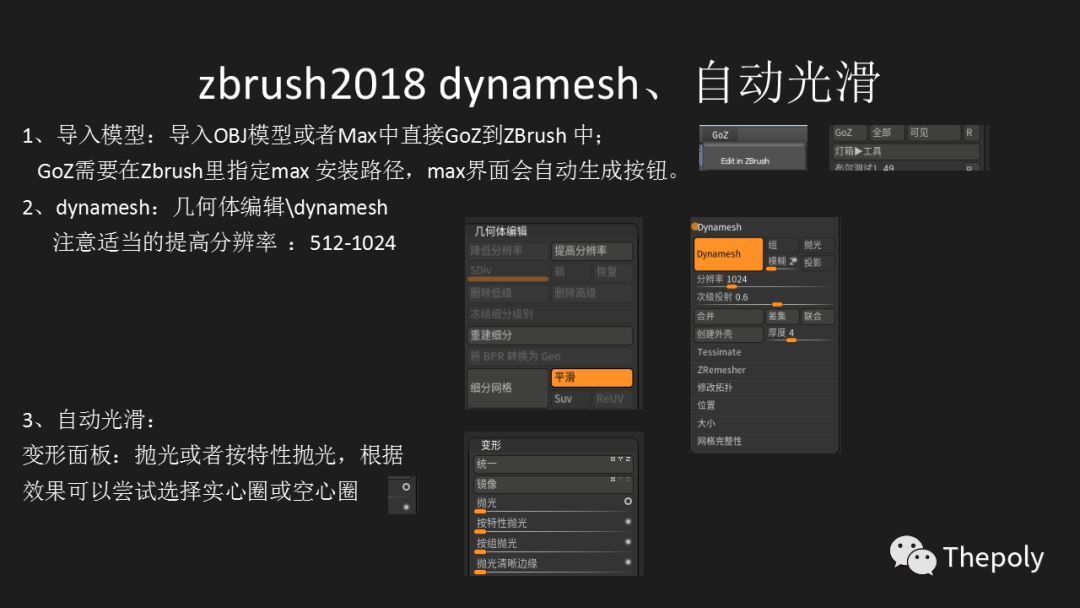


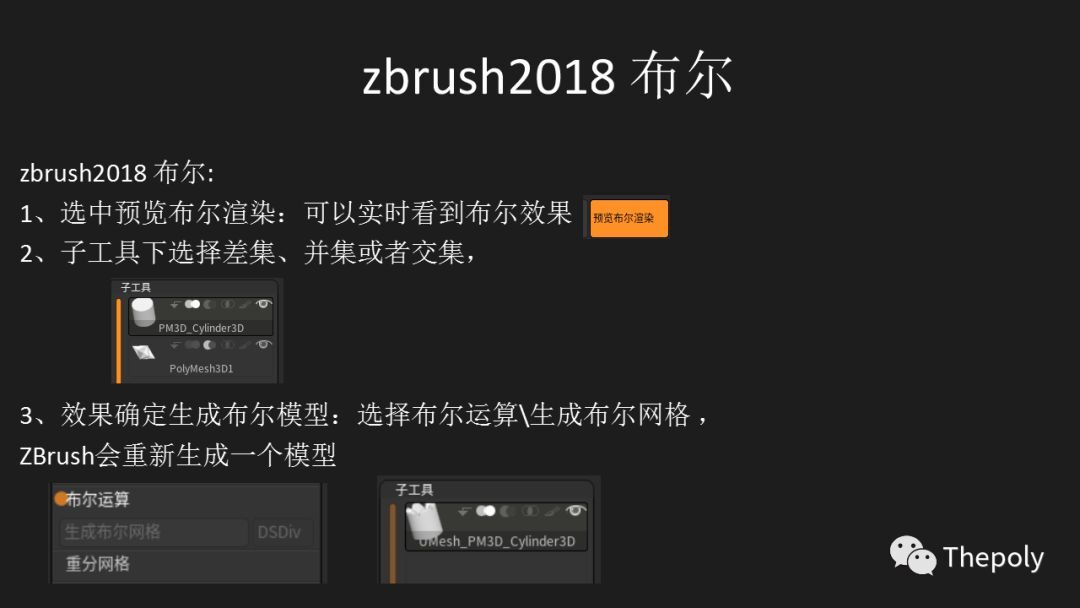


备注:有人会问,既然ZBrush布尔这么方便,我们为什么还用max布尔呢?
因为Max布尔的模型面数比较低,而且可以修改子集模型的段数,简单修改就可以用做低模,不需要重新拓扑了,非常方便,提高工作效率。
4、3Dmax建模插件推荐
1、倒角自动平滑插件:Inset Chamfer
2、开洞插件:开洞修改器CreateHoles v1.3
http://www.snren.com/forum.php?mod=viewthread&action=printable&tid=186025
3、雕花插件: PolyDetail https://www.bilibili.com/video/av41628189/spm_id_from=333.788.videocard.9
4、模型快速插入:Mesh Insert
https://www.bilibili.com/video/av43704455/?spm_id_from=333.788.videocard.2
5、布尔自动圆角插件:https://www.bilibili.com/video/av43019215/?redirectFrom=h5
6、拓扑插件:TopoLogiK for 3dmax retopo 工具 强烈安利这个插件,拓扑神器
https://www.bilibili.com/video/av33502440?spm_id_from=333.338.b_5f5f626f667169.14
购买地址:https://hocuspocus-studio.fr/tools/product/topologik/
5、3Dmax到Keyshot渲染介绍
1、模型导出前在max里设置好材质ID,相同质感的结构给同一个材质ID
2、导出OBJ格式
3、导入设置:保持比例,贴合地面
4、keyshot9新功能,AI降噪,渲染速度超级快,一般几秒钟就可以出图了


以下是用max制作的硬表面作品:


声明:该资源由发布人:【编辑:牙牙小Q】上传,点击查看作者主页其他资源。
CG模型网(cgmodel.com)内网友所发表的所有内容及言论仅代表其本人,并不反映任何CG模型网(cgmodel.com)之意见及观点。